„Android“ kopijavimo įklijavimo vadovas: kaip nukopijuoti-įklijuoti tekstus, nuorodas ir nuotraukas
„Android“ Patarimai Ir Gudrybės / / August 04, 2021
Skelbimai
Šioje pamokoje parodysime, kaip nukopijuoti tekstus, nuorodas ir nuotraukas į „Android“ įrenginį. Ši funkcija yra viena iš pagrindinių, tačiau svarbiausių operacijų, kuriomis galima pasinaudoti. Nors galite būti pripratę prie savo kompiuterio ar nešiojamojo kompiuterio, o kaip su „Android“ įrenginiais? Jei neseniai įžengėte į „Google“ priklausančią OS, jums gali prireikti pagalbos rankos žinant šios funkcijos vidų. Čia jums padės šis vadovas.
Kad nežinotų, „Android“ išmanusis telefonas palaiko ne tik tekstų ir URL (nuorodų) kopijavimą ir įklijavimą, bet netgi galite įtraukti nuotraukų į šį domeną. Pažvelkime į nurodytą instrukciją, kaip visa tai būtų galima pasiekti. Tiesiog nepamirškite, kad nors yra daugybė prietaisų, kurių kiekvienas turi savo pritaikytą OS odą, tačiau pagrindinis principas lieka nepakitęs. Taigi, žemiau pateiktos instrukcijos yra visuotinai taikomos beveik kiekviename „Android“ įrenginyje.
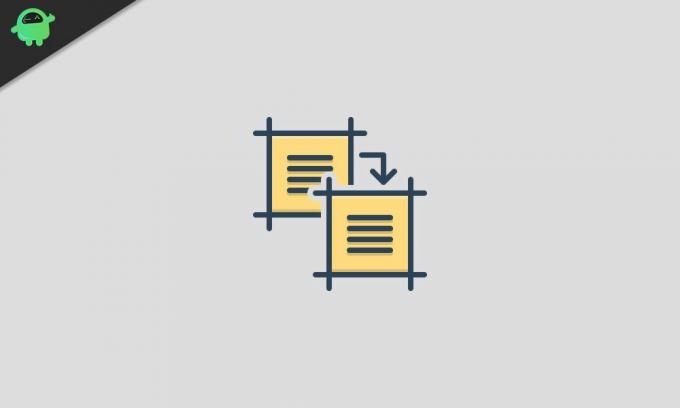
Turinys
- 1 Kopijuoti-įklijuoti tekstus „Android“
- 2 Kaip kopijuoti-įklijuoti nuorodas „Android“
- 3 Kopijuoti-įklijuoti nuotraukas „Android“
- 4 Iškarpinės naudojimas „Android“
Kopijuoti-įklijuoti tekstus „Android“
Pradėkime nuo kopijavimo ir įklijavimo instrukcijų su tekstu. Tarkime, jūs naršote puslapį naudodami „Chrome“ naršyklę savo įrenginyje. Norėdami nukopijuoti bet kurį žodį, tiesiog paspauskite jį ilgai. Tai atneš perdangos meniu su keliomis parinktimis. Pasirinkite Kopijuoti ir tas raktinis žodis bus nukopijuotas.
Skelbimai

Kita vertus, jei norite nukopijuoti daugiau nei vieną žodį, galite nuvilkti mėlynus žymenis iki norimų žodžių iš nudžiūti. Atlikę pasirinkimą, tiesiog paspauskite parinktį Kopijuoti.

Tada, jei norite pasirinkti visus žodžius puslapyje, minėto gesto atlikimas gali užtrukti daug laiko. Geresnė mintis būtų ilgai paspausti žodį ir tada pasirinkti parinktį Pasirinkti viską. Kai viskas bus pasirinkta, tiesiog palieskite parinktį Kopijuoti (gali tekti šiek tiek slinkti puslapį, kad būtų parodyta ši parinktis).

Skelbimai
Norėdami įklijuoti šiuos tekstus, tiesiog pereikite prie norimo ekrano ir ilgai paspauskite tuščią sritį. Galiausiai iš parinkties pasirinkite „Įklijuoti“ ir viskas.
Kaip kopijuoti-įklijuoti nuorodas „Android“
Dabar atkreipkime dėmesį į nuorodų kopijavimą „Android“. Tarkime, kad „Chrome“ naršyklė yra dėmesio centre, jei norite nukopijuoti dabartinio puslapio URL. Tam tiesiog eikite į adreso juostą ir turėtumėte pamatyti to puslapio URL iškart po adreso juosta. Tada šalia URL bus trys variantai: Bendrinti, Kopijuoti ir Redaguoti. Tiesiog paspauskite vidurinę piktogramą ir URL bus nukopijuotas.
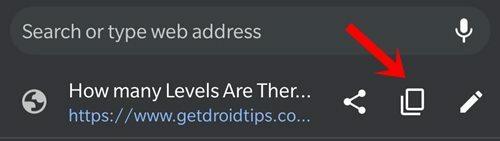
Jei norite nukopijuoti bet kurią nuorodą, esančią pastraipoje, tada ilgai paspauskite tą susietą žodį. jis parodys iššokantįjį meniu, iš jo pasirinkite Kopijuoti nuorodos adresą. Kiek žemiau yra parinktis Kopijuoti nuorodos tekstą, neturėtumėte supainioti abiejų. Pirmoji parinktis nukopijuos pagrindinę to raktinio žodžio nuorodą, o antroji - tik tą žodį, o ne įdėtąją nuorodą.
Skelbimai
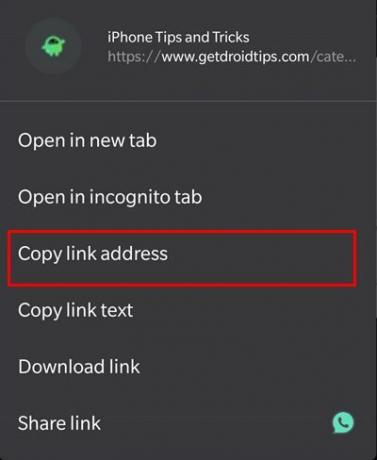
Pavyzdžiui, jei atliksite nuorodą Kopijuoti šiuo žodžiu: „Google diskas“, Tada jis nukopijuos URL už šio žodžio ( https://www.getdroidtips.com/tag/google-drive/). Kita vertus, atlikus Kopijuoti nuorodos tekstą „Google“ disko žodis bus nukopijuotas be jokių nuorodų. Dabar, jei kalbėsime apie šių nuorodų įklijavimą, veiksmai yra panašūs, kaip buvo su tekstais. Tiesiog ilgai paspauskite norimą regioną ir jis parodys meniu, tiesiog paspauskite iš ten parinktį Įklijuoti.
Kopijuoti-įklijuoti nuotraukas „Android“
Dabar sužinosime veiksmus, kaip nukopijuoti ir įklijuoti vaizdus „Android“. Atminkite, kad nedaugelis programų palaiko šią funkciją. Be to, kai kurie vaizdai taip pat gali sukelti problemą ar dvi jas kopijuodami į mainų sritį. Taigi, turėdami tai omenyje, ilgai spauskite norimą vaizdą tinklalapyje. Tai parodys iššokantįjį meniu ir pasirinkite Kopijuoti vaizdą iš jo.

Dabar eikite į lauką, kuriame palaikoma galimybė įklijuoti vaizdus. Tada iškvieskite klaviatūrą, ilgai paspauskite rašymo srityje ir meniu pasirinkite Įklijuoti. Jei kyla kokių nors problemų vykdant šiuos veiksmus, geriau atsisiųsti vaizdą ir pasidalinti juo su numatytu vartotoju. Tam ilgai paspauskite tą vaizdą ir pasirinkite Atsisiųsti vaizdą. Tada pasidalykite ja naudodamiesi pasirinkta programa.
Iškarpinės naudojimas „Android“
Nors „Android“ nėra vietinės iškarpinės programos, tačiau tą pačią galite pasiekti iš įvairių trečiųjų šalių programų, tokių kaip „GBoard“ ir „Swift Keyboard“. Kalbant apie iškarpinės svarbą, ji saugo anksčiau nukopijuotus tekstus, nuorodas ir nuotraukas, kurias galėtumėte naudoti vėliau. Tai pasakius, pateikiami veiksmai, kaip naudoti mainų sritį „Android“ (veiksmai atliekami naudojant „Gboard“ programa).
- Pirmiausia nukopijuokite tekstus, nuorodas ar paveikslėlius naudodami aukščiau pateiktas instrukcijas.
- Tada atidarykite „Gboard“ programą ir pasirinkite teksto įvesties sritį.
- Bakstelėkite tris horizontalius taškus, esančius kraštutiniame dešiniajame kampe. Meniu pasirinkite mainų sritį.
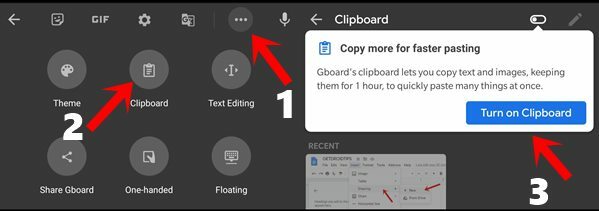
- Pirmą kartą naudodamiesi turėsite įgalinti mainų srities perjungimą. Perjunkite jį taip, kaip nurodyta. Nuo šiol prie čia galite pasiekti viską, ką kopijuojate.
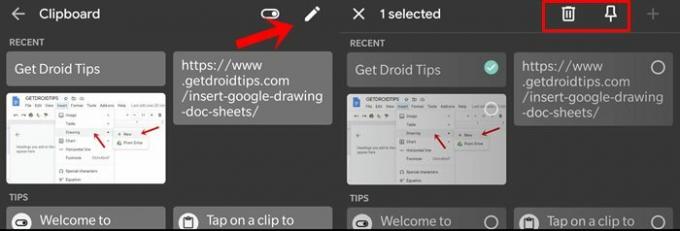
- Taip pat galite ištrinti elementus iš šios iškarpinės arba prisegti. Norėdami tai padaryti, viršutiniame dešiniajame kampe bakstelėkite parinktį Redaguoti ir pasirinkite norimą klipą. Tada atlikite norimą veiksmą (prispauskite arba ištrinkite).
Viskas. Tai buvo teksto, nuorodų ir nuotraukų kopijavimo ir įklijavimo veiksmai „Android“ įrenginyje. Praneškite mums savo nuomonę apie tą patį komentarų skyriuje žemiau. Apibendrinant, pateikiame keletą vienodai naudingų „iPhone“ patarimai ir gudrybės, Kompiuterio patarimai ir gudrybėsir „Android“ patarimai ir gudrybės kad turėtumėte patikrinti ir jūs.



